
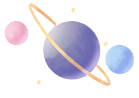 桌面美化|开始菜单美化
桌面美化|开始菜单美化
写在前面
哈喽!大家好,我是滴答,今天我们来学习开始菜单的美化。开始菜单随着历代Windows系统的革新,最终结合Win7开始菜单、Win8开始屏幕以全新的面貌在Win10中出现,经常使用电脑的人或许都能切实感受到开始菜单带给我们的方便。但是,不知道大家有木有感觉开始菜单十分丑陋,杂乱不堪,严重影响到桌面整体的美感。毫无疑问,这对于具有强迫症的滴答来说是致命的,那么,本文将带你详细了解美化开始菜单的方式,将它打扮得“漂漂亮亮”的。

开始菜单设置
在桌面空白处右键选择“个性化”,在颜色页面下选择“自定义”,选择自己喜欢的Windows颜色并在“开始"菜单、任务栏和操作中心选项前打上对勾,从而改变开始菜单背景色。


同样在个性化窗口开始页面下,我们可以设置在“开始”菜单上显示更多磁贴、在“开始”菜单上中显示应用列表等。之后我们点击下方“选择哪些文件夹显示在“开始菜单上”,这里建议除“设置”外全部关闭。


整理开始菜单快捷方式
每当我们安装一个新应用时,应用都会在开始菜单添加其快捷方式,但是随着应用数增多,开始菜单变得杂乱无章,给应用快捷方式的寻找带来了不便。
开始菜单快捷方式存放在以下两个位置







 本文介绍了如何美化Win7的开始菜单,包括设置自定义颜色、整理快捷方式、磁贴美化等方面,通过一系列步骤和工具,使开始菜单更加整洁美观。
本文介绍了如何美化Win7的开始菜单,包括设置自定义颜色、整理快捷方式、磁贴美化等方面,通过一系列步骤和工具,使开始菜单更加整洁美观。
 最低0.47元/天 解锁文章
最低0.47元/天 解锁文章

















 2005
2005

 被折叠的 条评论
为什么被折叠?
被折叠的 条评论
为什么被折叠?








